갤렉
Active Level 2
옵션
- 신규로 표시
- 북마크
- 구독
- RSS 피드 구독
- 강조
- 인쇄
- 부적절한 컨텐트 신고
02-12-2023 01:52 AM ·
갤럭시 S
갤럭시를 이용하다 보면 기본 알람앱에선 교대근무자들을 위한 알람설정을 지원하지 않아 큰 불편을 겪는 경우가 많습니다.
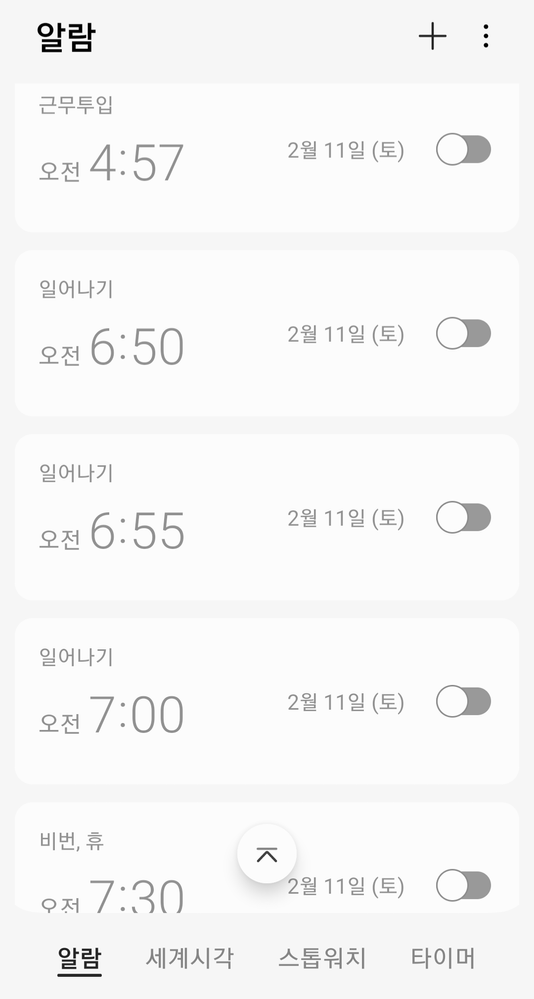
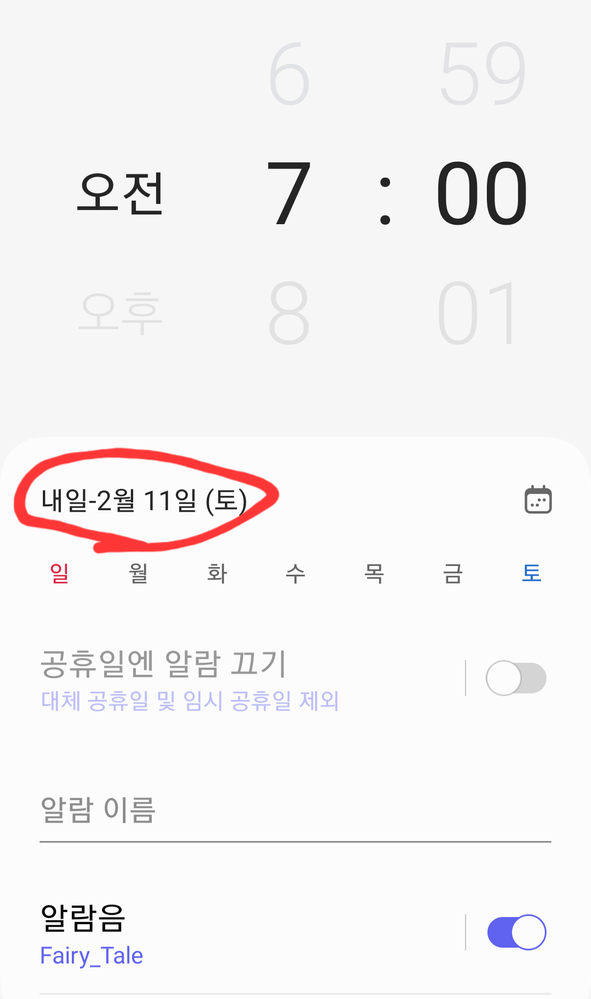
당일 하루만 설정된 알람

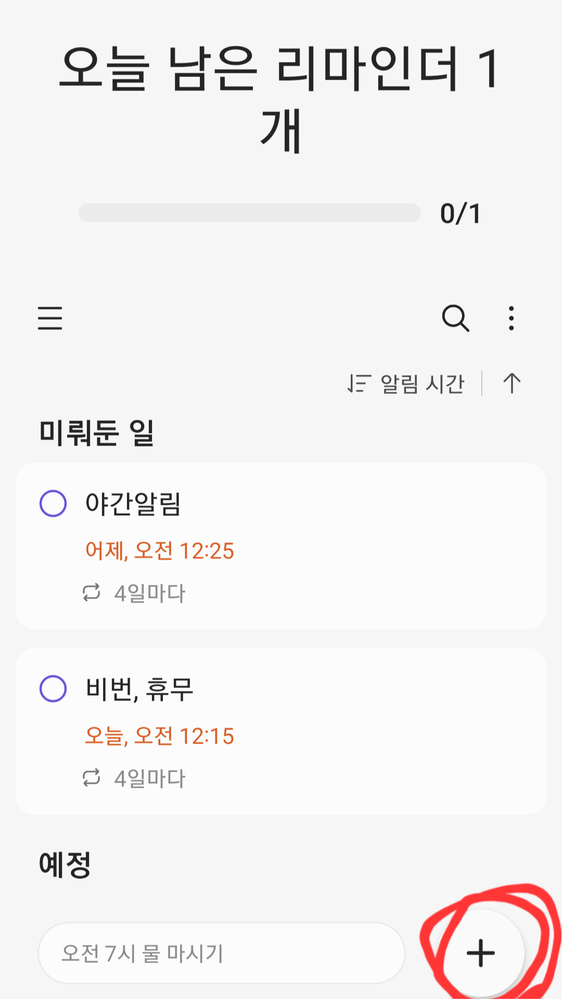

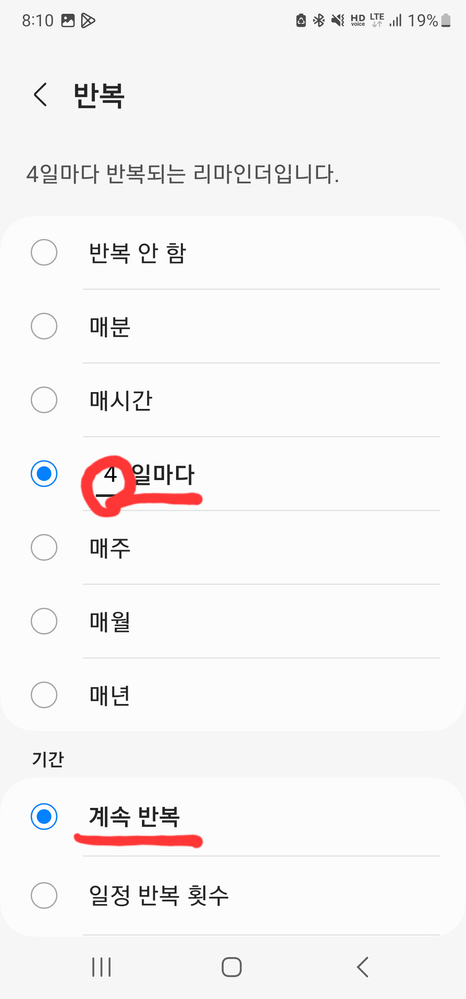
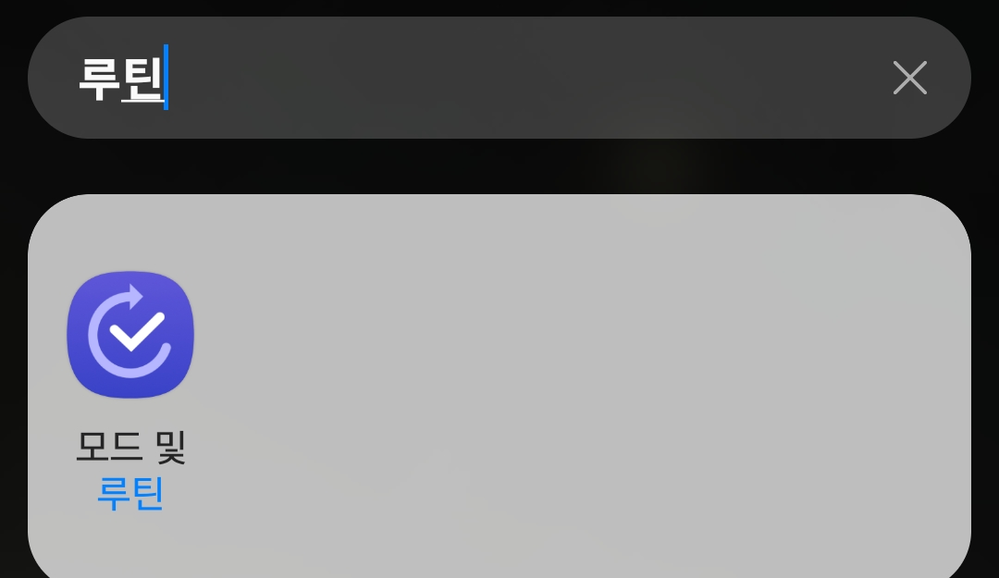
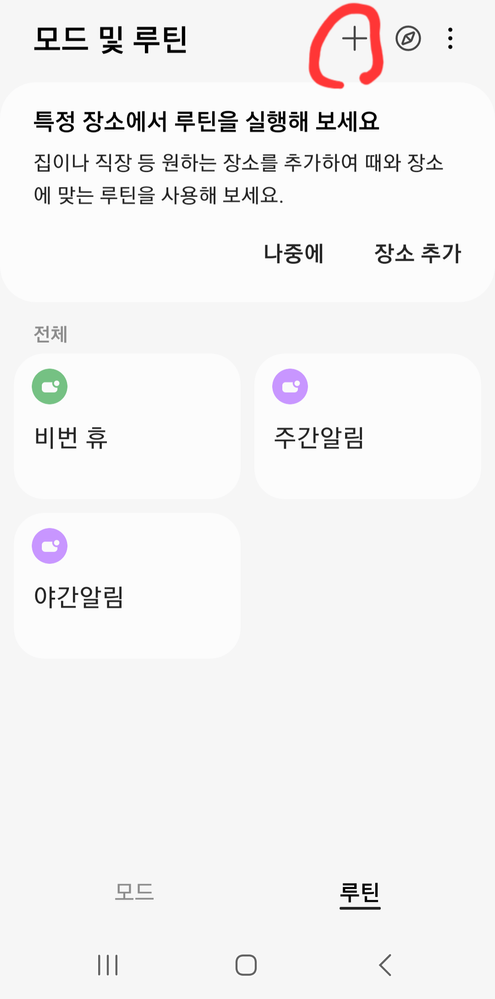
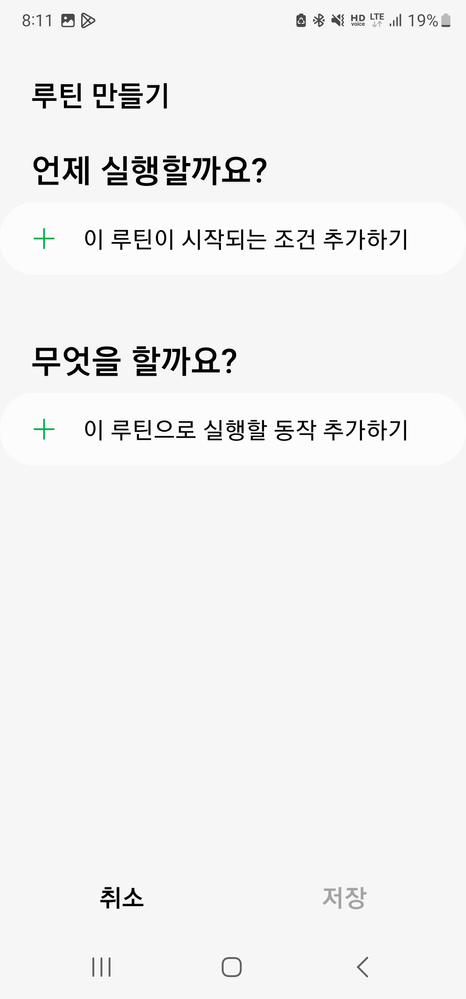

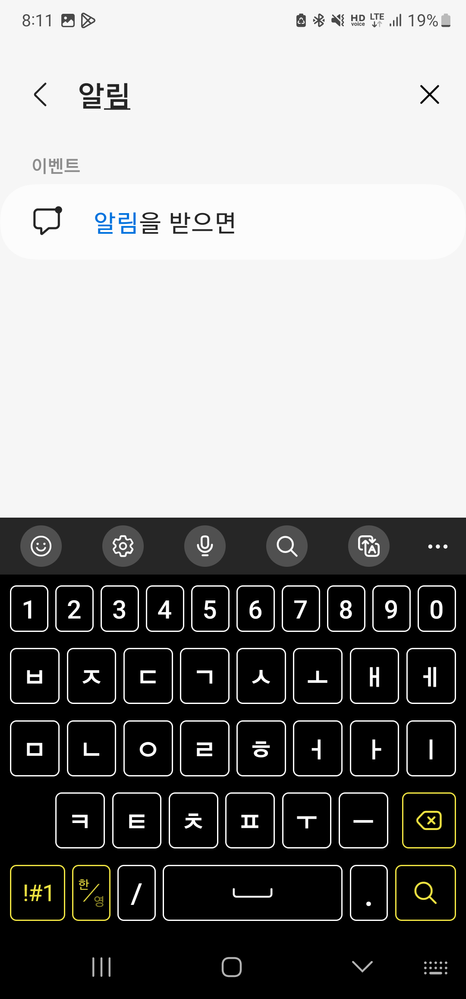
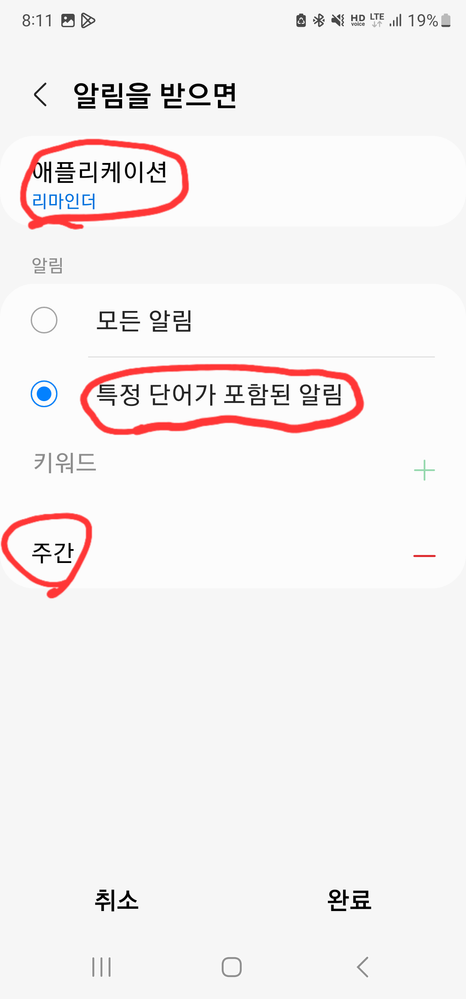
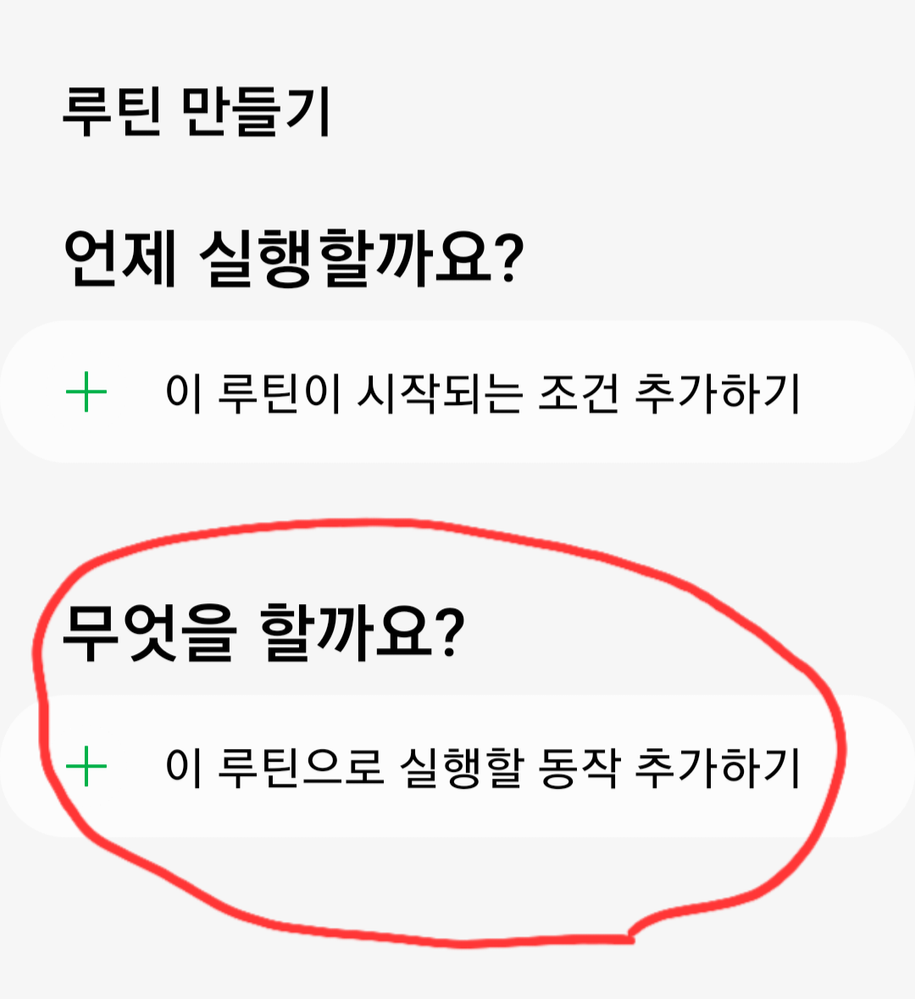
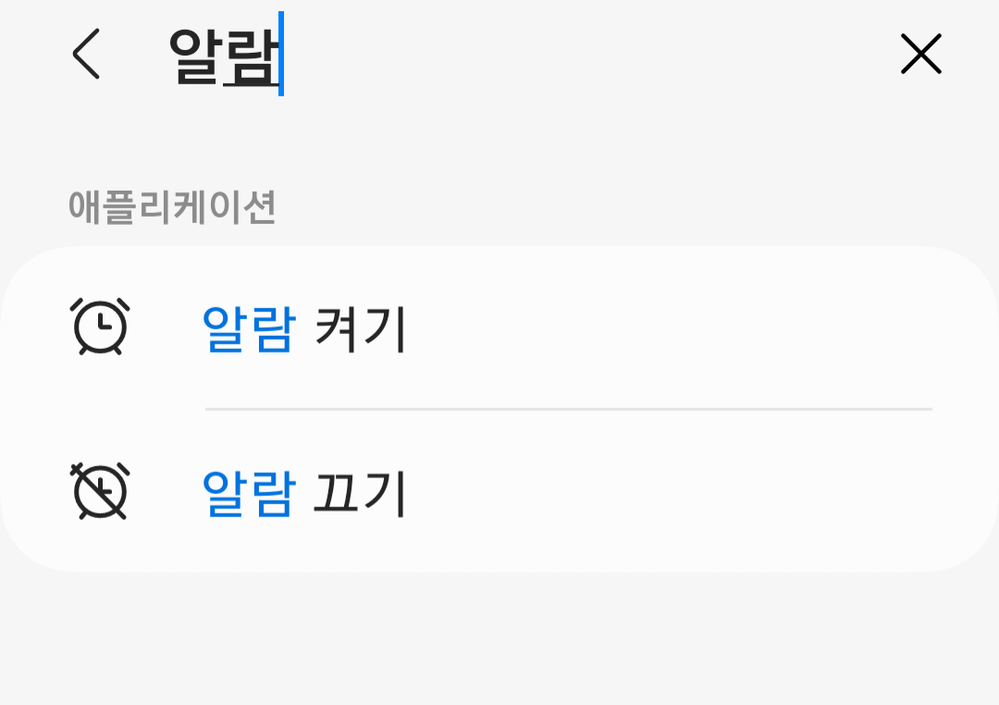
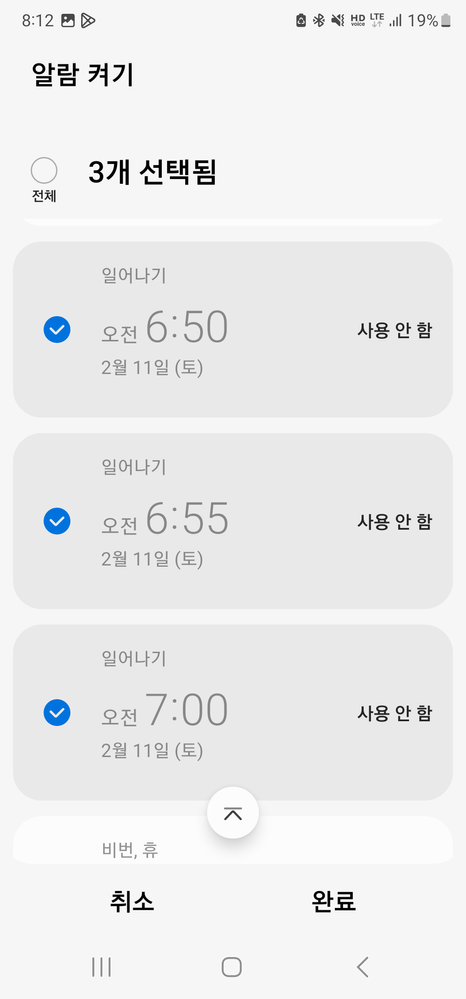
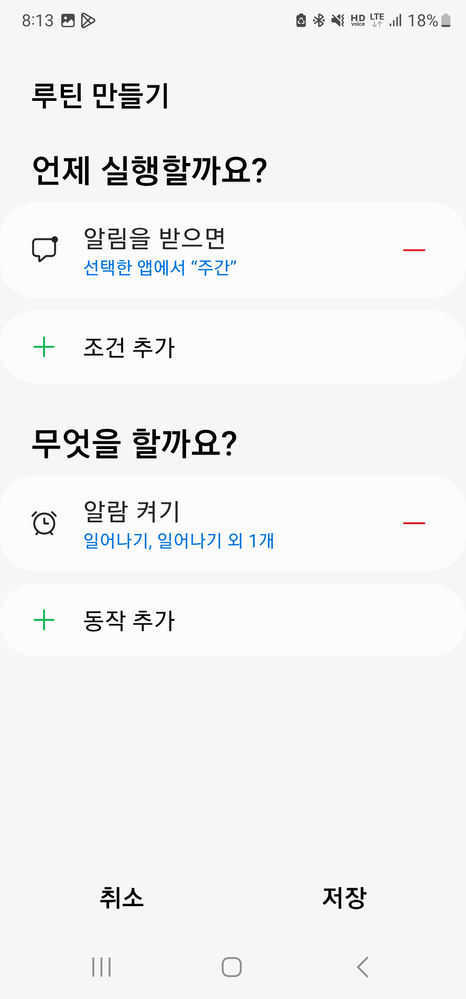
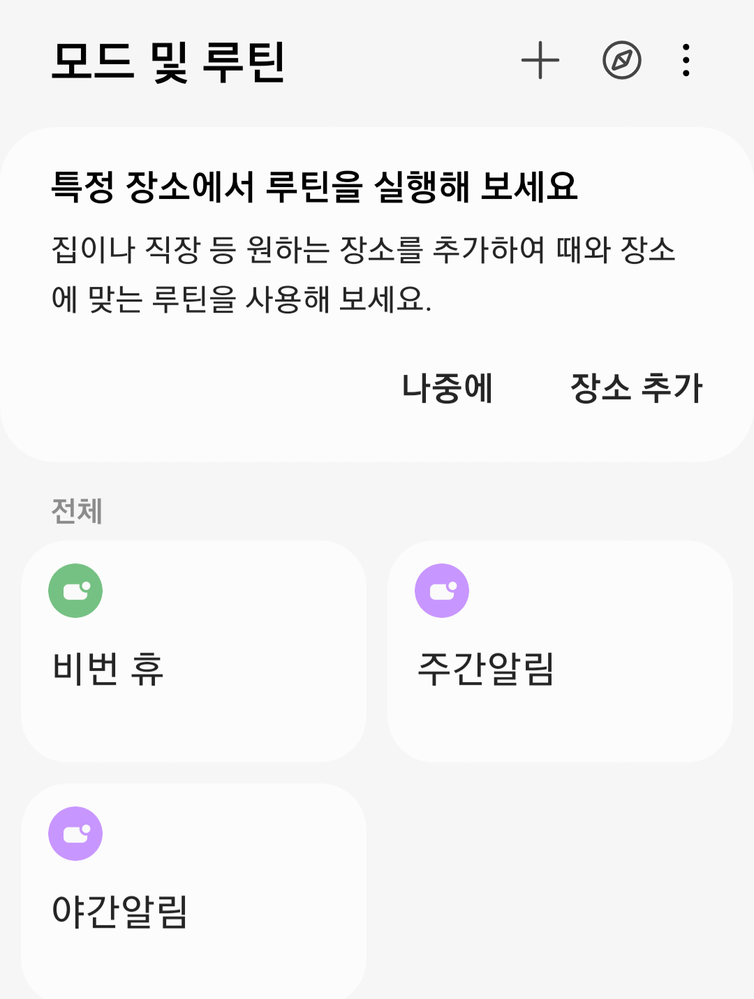
그렇기때문에 앱스토어에서 유료앱을 결제하여 쓰시는 분들이 많은데 비용이 여간 부담스러운게 아닙니다.
그래서 저는 오늘 알람, 리마인더, 빅스비루틴을 이용한 교대근무자 알람설정팁을 공유하고자 합니다.
먼저 기본적인 4조2교대 근무 알람을 설정하는 경우를 가정하고 방법을 설명드리겠습니다
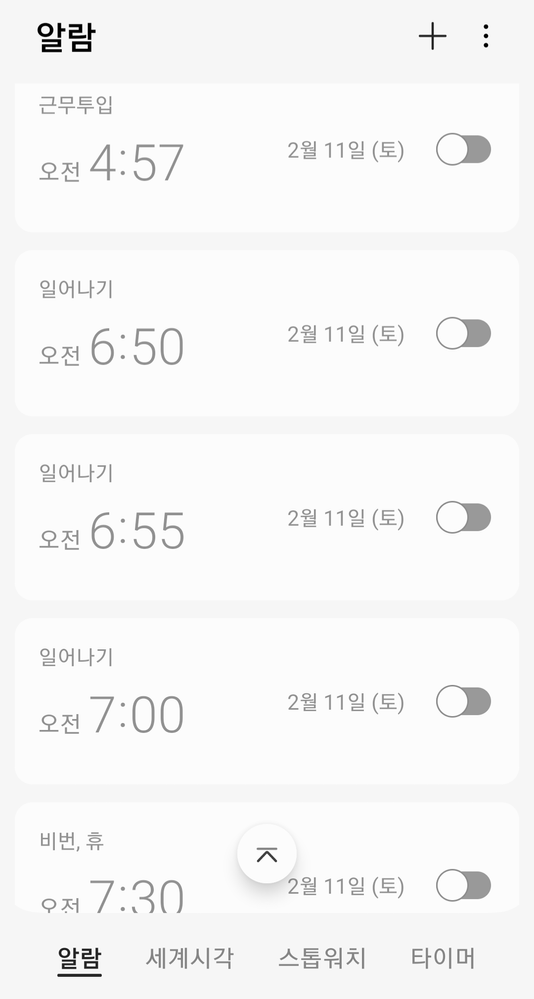
먼저 알람앱에서 내가 필요한 알람시간을 설정해줍니다. 저는 주간은 6시50분, 야간 근무투입 4시 57분, 비번, 휴무시 7시 30분으로 설정한 알람을 만들었습니다. 그리고 알람의 설정은 반드시 당일 하루만 설정해 주시고 알람은 그림과 같이 비활성화 해주셔야 합니다.
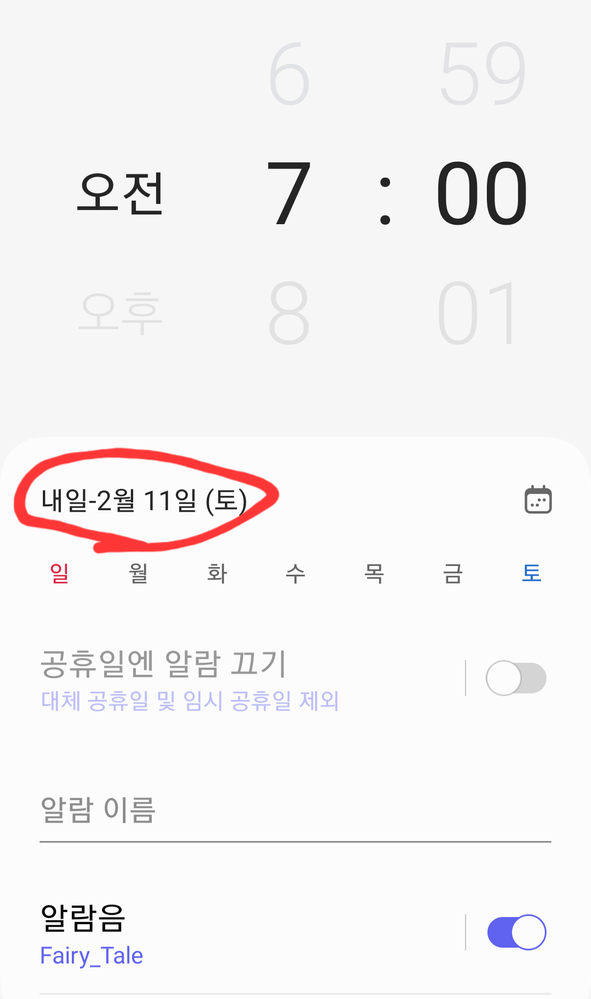
자 알람이 설정됐으면 리마인더 앱을 들어갑니다.
기본앱으로 갤럭시에 다 깔려있으실 겁니다.

리마인더 앱을 들어가면 다음과 같은 모습일 것입니다.
리마인더 앱은 내가 설정한 날짜, 주기에 따라 알림을 보내주는 기능을 가지고 있습니다.
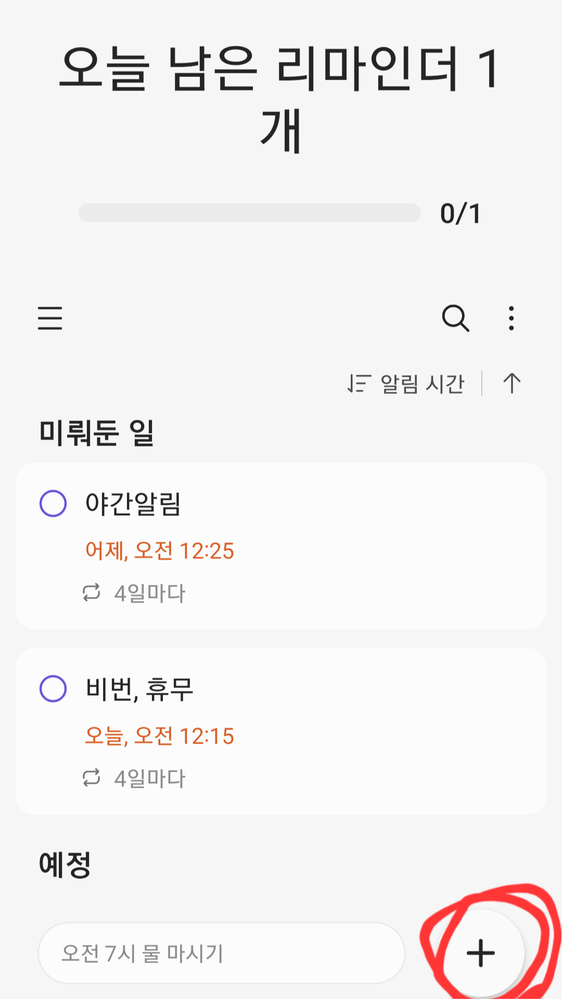
리마인더를 들어간 후 우측하단의 +를 눌러 리마인더를 생성합니다.

위와 같은 생성화면이 나오는데,
먼저 알림으로 나올 내용을 메모에 입력해줍니다
이 때 키워드를 잘 설정해주세요.
이후 다가오는 내가 일어나야 할 날짜의 알림보낼 시각(저는 2/10 당일 6시 50분에 일어나야 하므로 리마인더 알림 시각을 2/10 12시 15분으로 설정했습니다)을 지정해주세요.
그리고 반복횟수를 눌러주세요
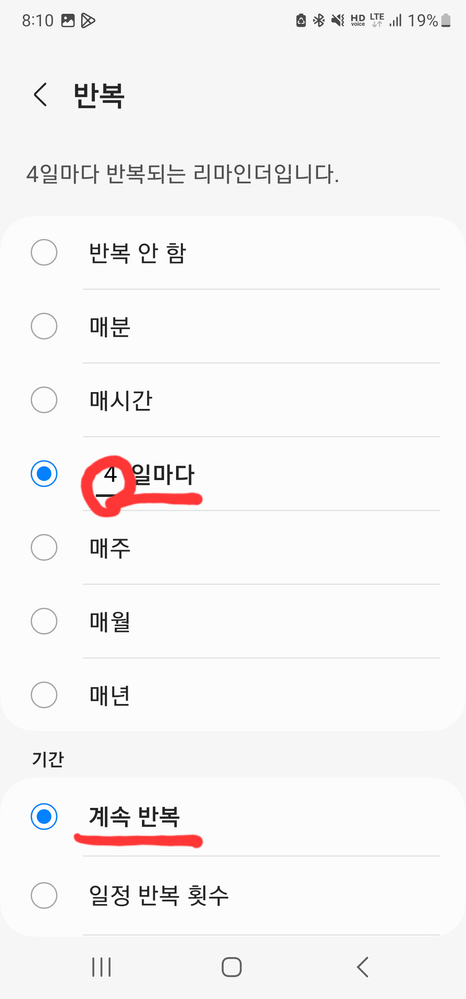
저는 주야비휴 4조2교대 근무를 설정하고 있습니다. 따라서 반복일자를 4일마다로 설정하고 있습니다. 그러면 다가오는 4일마다의 주간근무에 동일한 알림을 수신하게 될 것입니다.
반대로 3조의 경우엔 반복일자를 3일마다 수신하면 될 것이고,
주주휴야비야비휴 처럼 다른형태의 2교대라면 주기에 맞춰 8일마다로 설정해야 합니다.
그리고 내가 반복하고 싶은 날짜까지, 혹은 쭉 반복적으로 하고싶으면 계속반복을 체크하시면 됩니다.
자 이제 리마인더 설정을 끝내고 루틴 설정으로 가겠습니다.
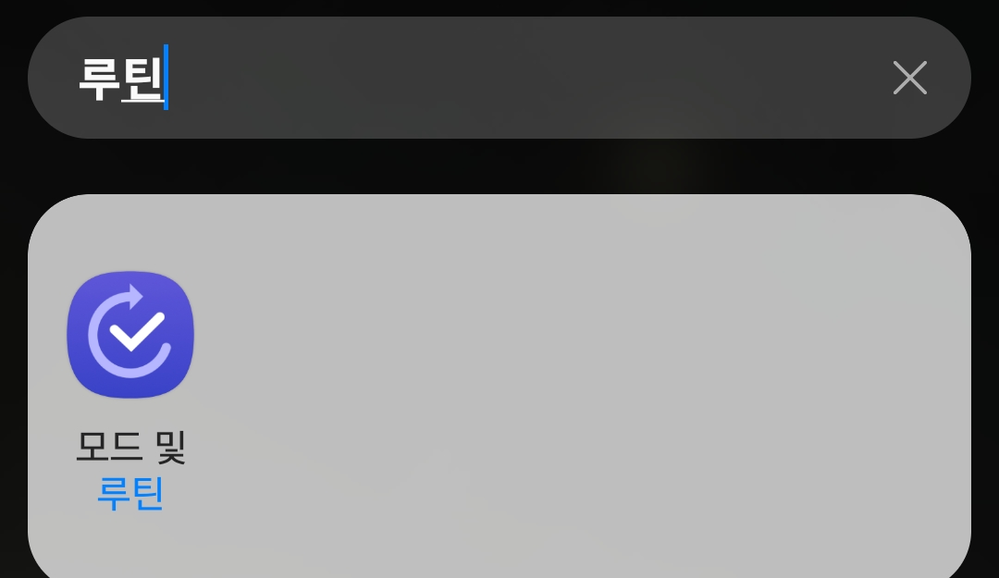
모드 및 루틴을 검색하여 들어가 보면 이런 화면이 나옵니다.
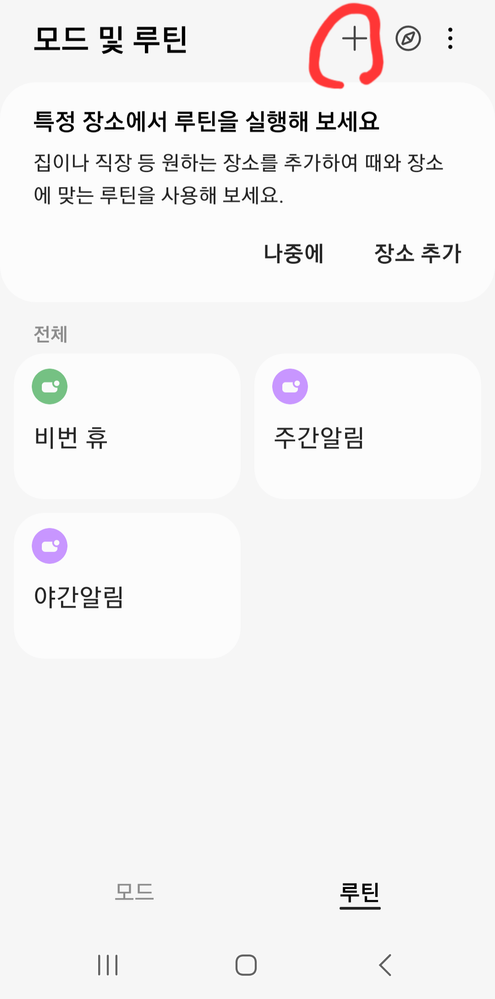
위의 +를 눌러 루틴을 생성합니다.
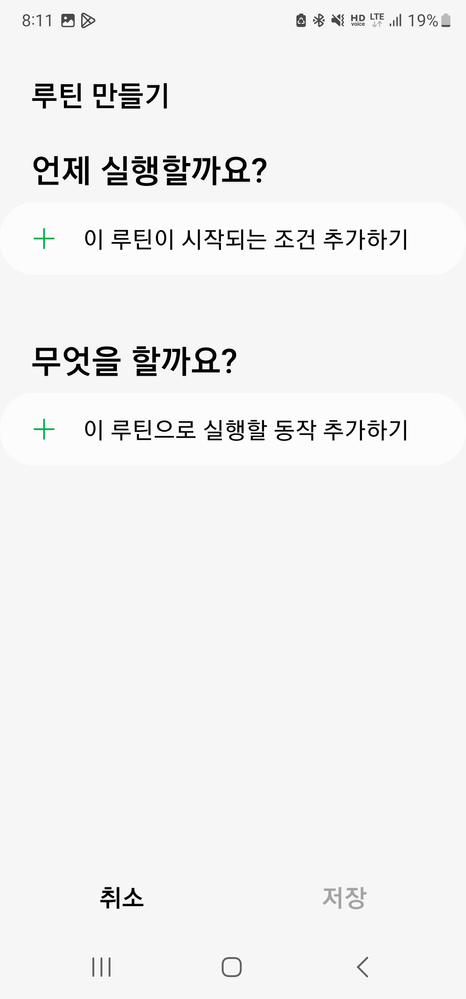
루틴이 시작되는 조건과 결과를 지정하는 창이 나옵니다. 여기서 시작조건을 설정합니다.

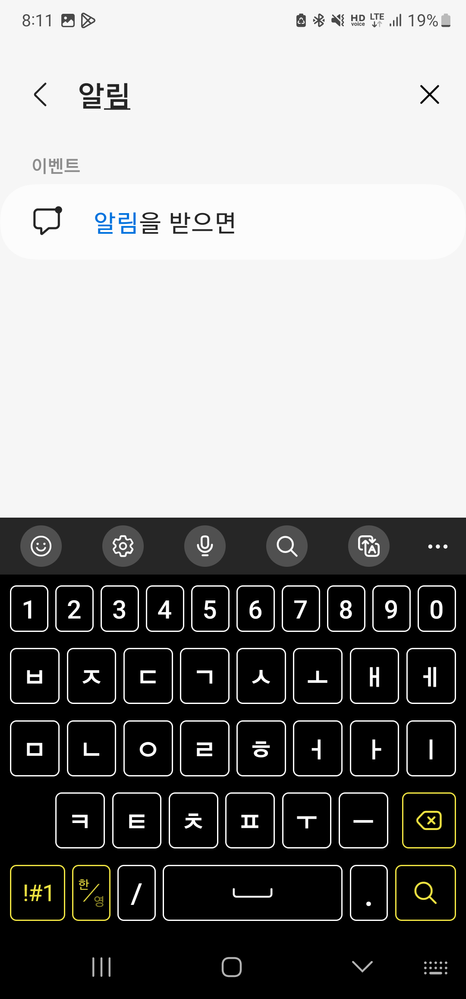
알림을 검색하여 알림을 받았을 때를 선택합니다
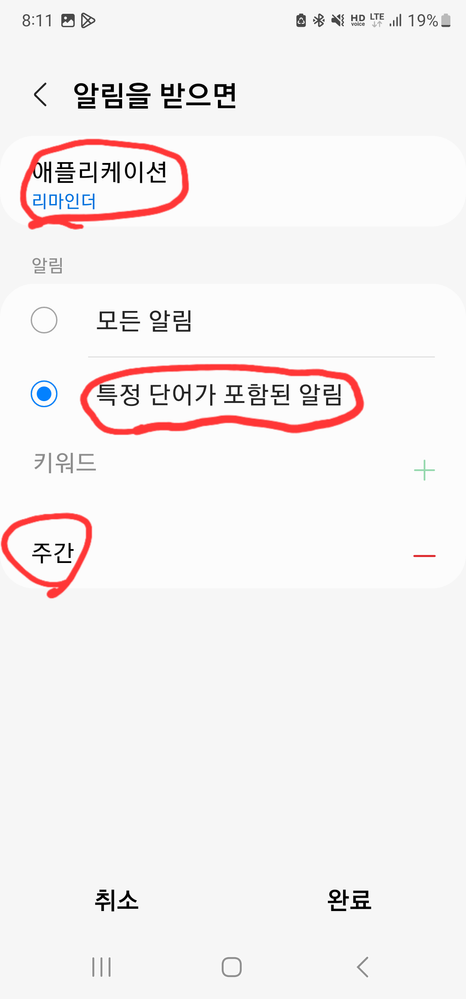
해당 조건의 알림을 받는 앱을 리마인더, 알림내용을 특정 키워드를 받는 조건을 입력합니다. 저는 아까 리마인더 알람을 주간근무로 넣었기 때문에 주간이란 키워드를 설정했습니다.
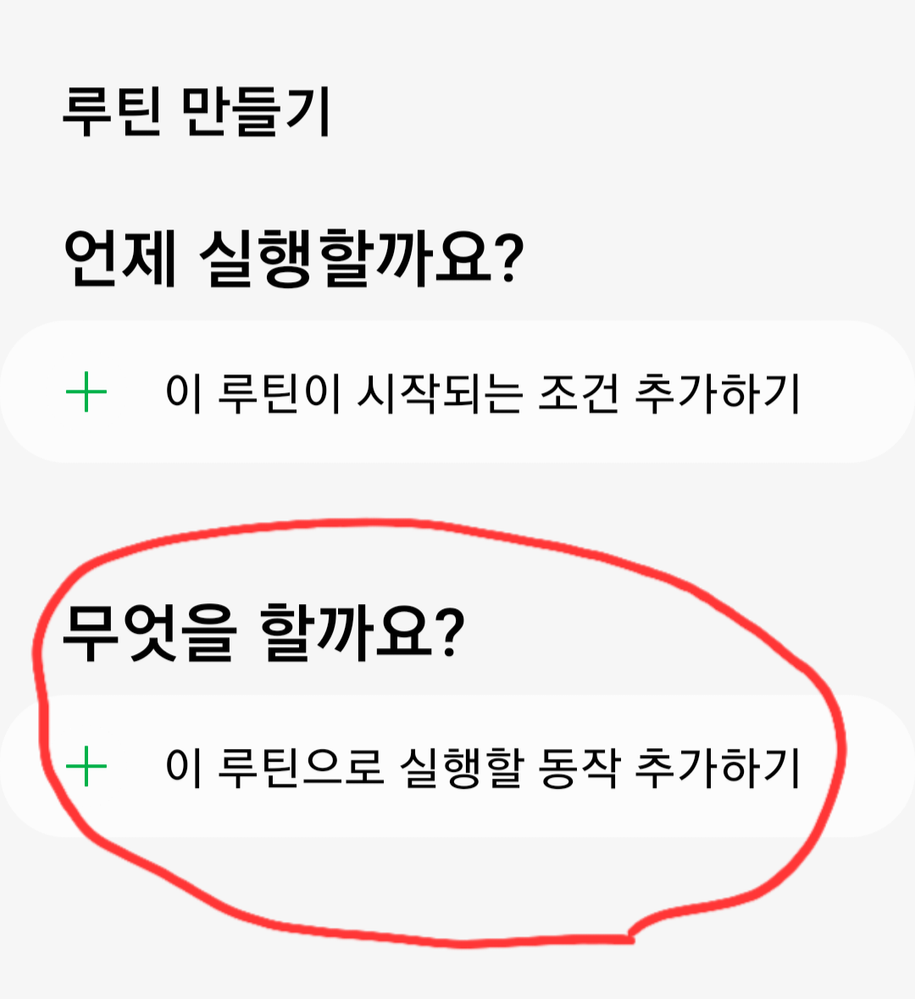
이후 시작조건을 만족했을 시 행할 동작을 선택합니다.
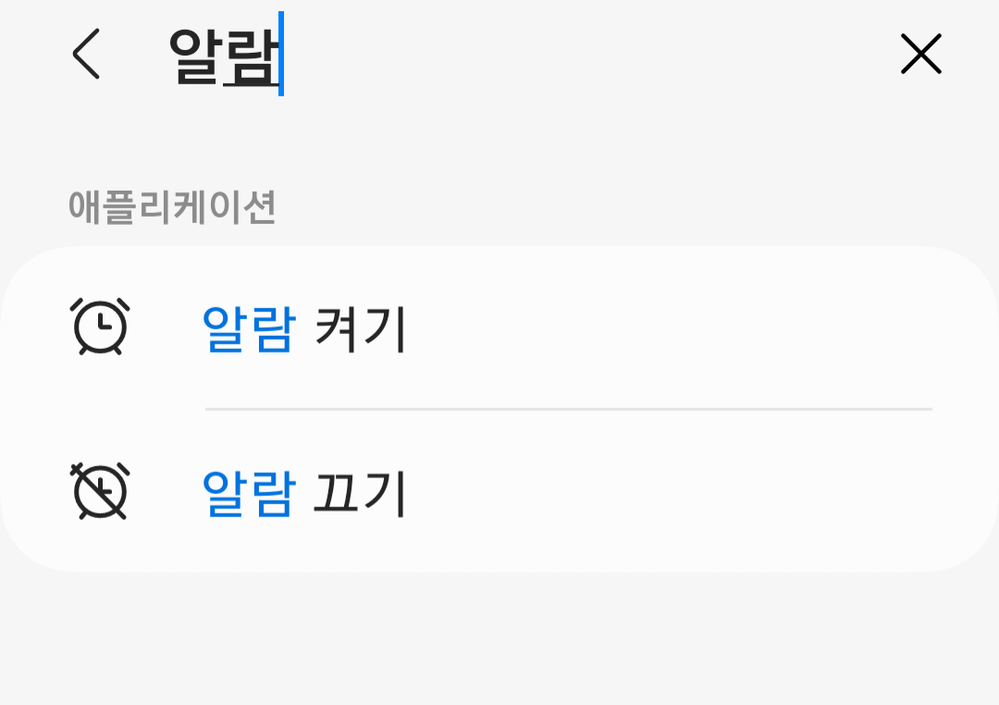
알람켜기를 지정해준 후
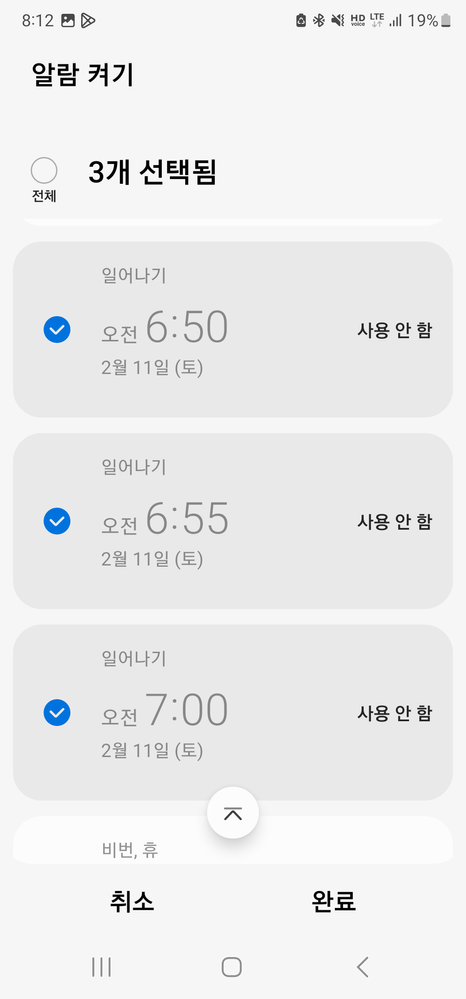
리마인더의 '주간'키워드에 상응하는 알람 3개를 켜도록 동작했습니다.
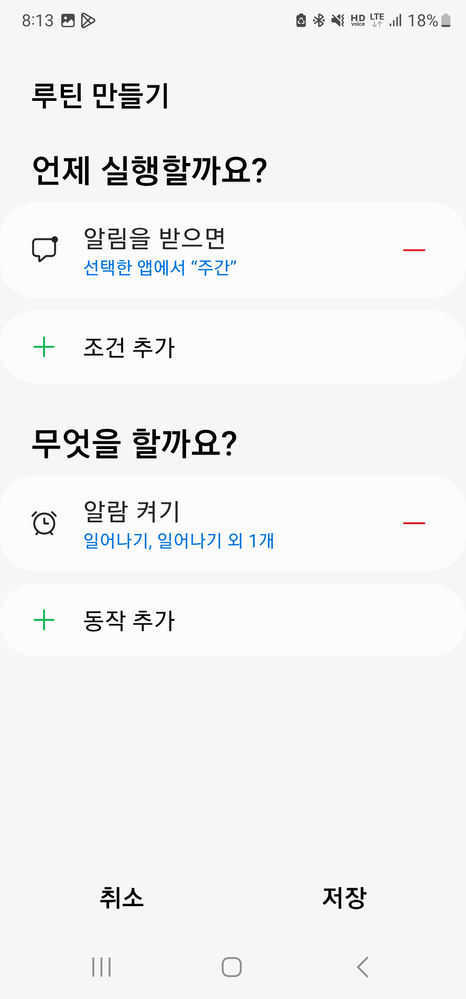
이제 주간 기준 당일 오전 12시 15분에 리마인더에서 알림을 띄우면 루틴을 통해 당일 6시50분 알람을 동작시키는 루틴이 만들어졌습니다.
이런식으로 야간에는 야간 키워드를 넣고, 휴무,비번때는 휴무,비번 키워드를 놓고 그에 상응하는 기상시간을 다르게 집어넣어 주시면..
각 근무형태에 따라 주기적으로 알림을 수신, 알람을 켜는 루틴이 만들어 집니다.
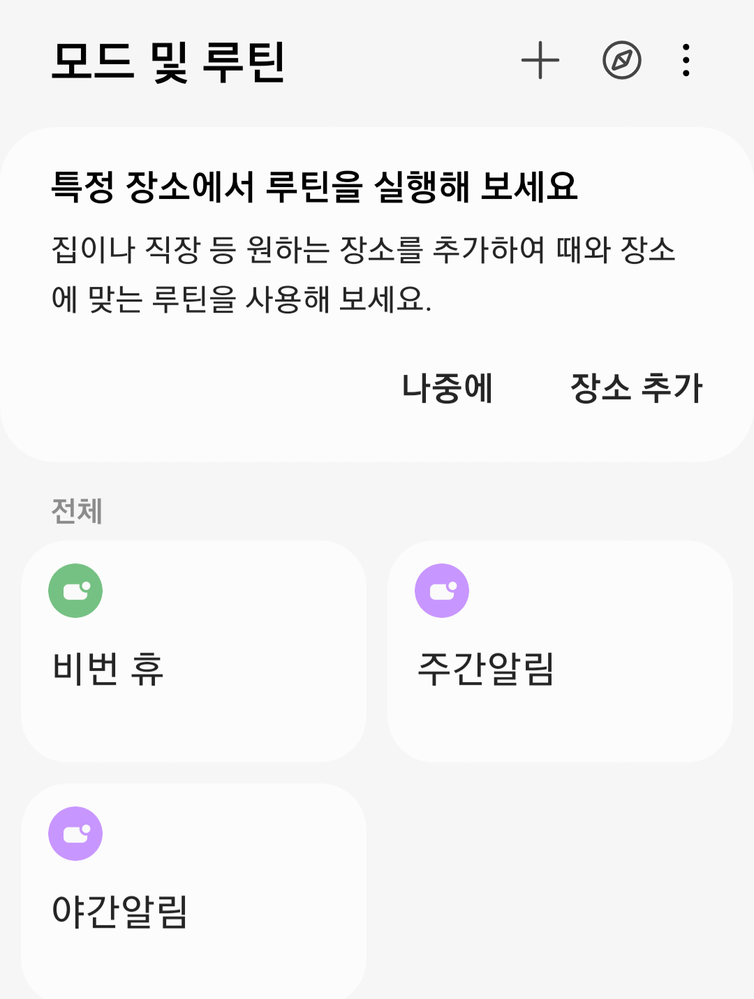
이상으로 교대근무 알람설정에 관한 글을 마치겠습니다~~~
8 댓글
